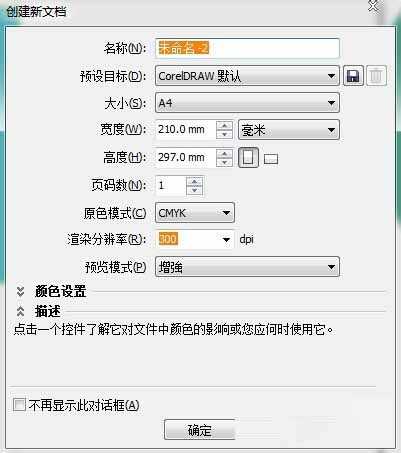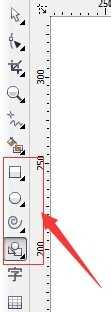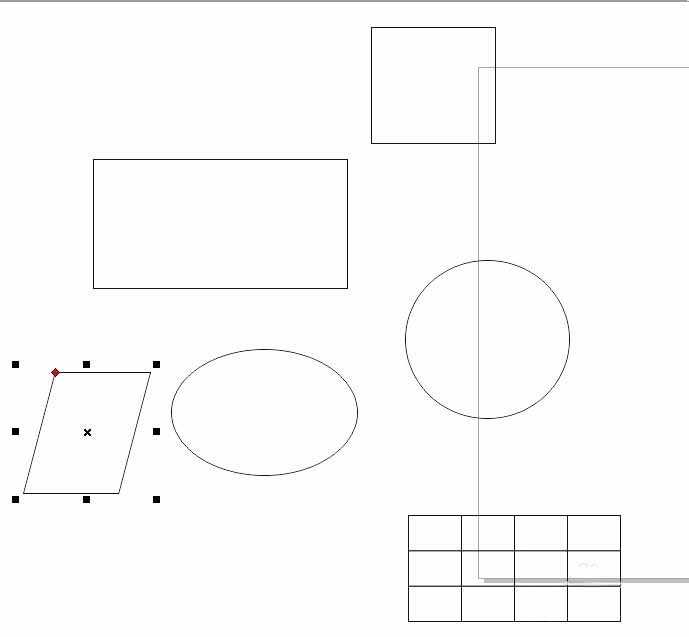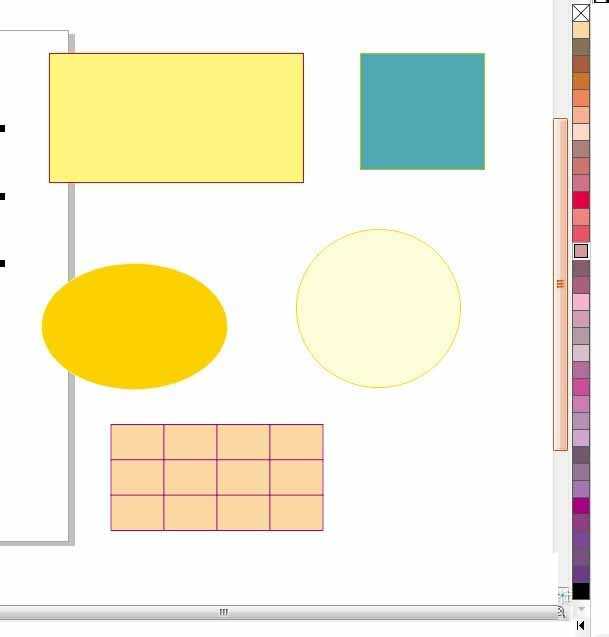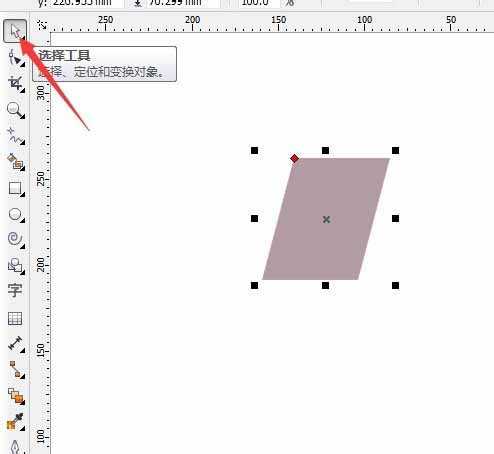CorelDRAW怎么画出不同的形状图形?
(编辑:jimmy 日期: 2024/11/8 浏览:3 次 )
怎么使用CorelDRAW画出不同形状?下面小编就为大家详细介绍一下,方法很简单,适合新手来学习,推荐过来,希望能对大家有所帮助!
步骤:
1、首先先打开CorelDRAW软件,执行“新建-文件”,数值自定义,如图
2、然后选择左侧工具栏,如图,随意选出要使用的图像,倒三角符号点击会出现更多的选择
3、点击图像标识后,直接在右边空白的文档中画出即可,按住shift键即可画出正圆和正方形等,如图:
4、点击右侧调色板,选择图形,右键点击填充轮廓边缘,左键点击填充图形内部颜色,如图:
5、也可以使用移动工具,随意移动图像的位置,如图:
教程结束,以上就是CorelDRAW怎么画出不同的形状图形方法介绍,操作很简单的,大家学会了吗?希望能对大家有所帮助!
下一篇:CDR怎么设计冰爽透明的立体文字效果?